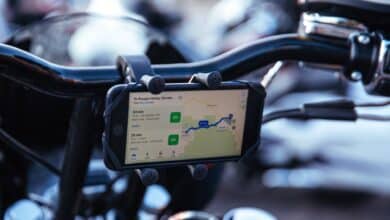Comment utiliser le mode Ne pas déranger sur Android
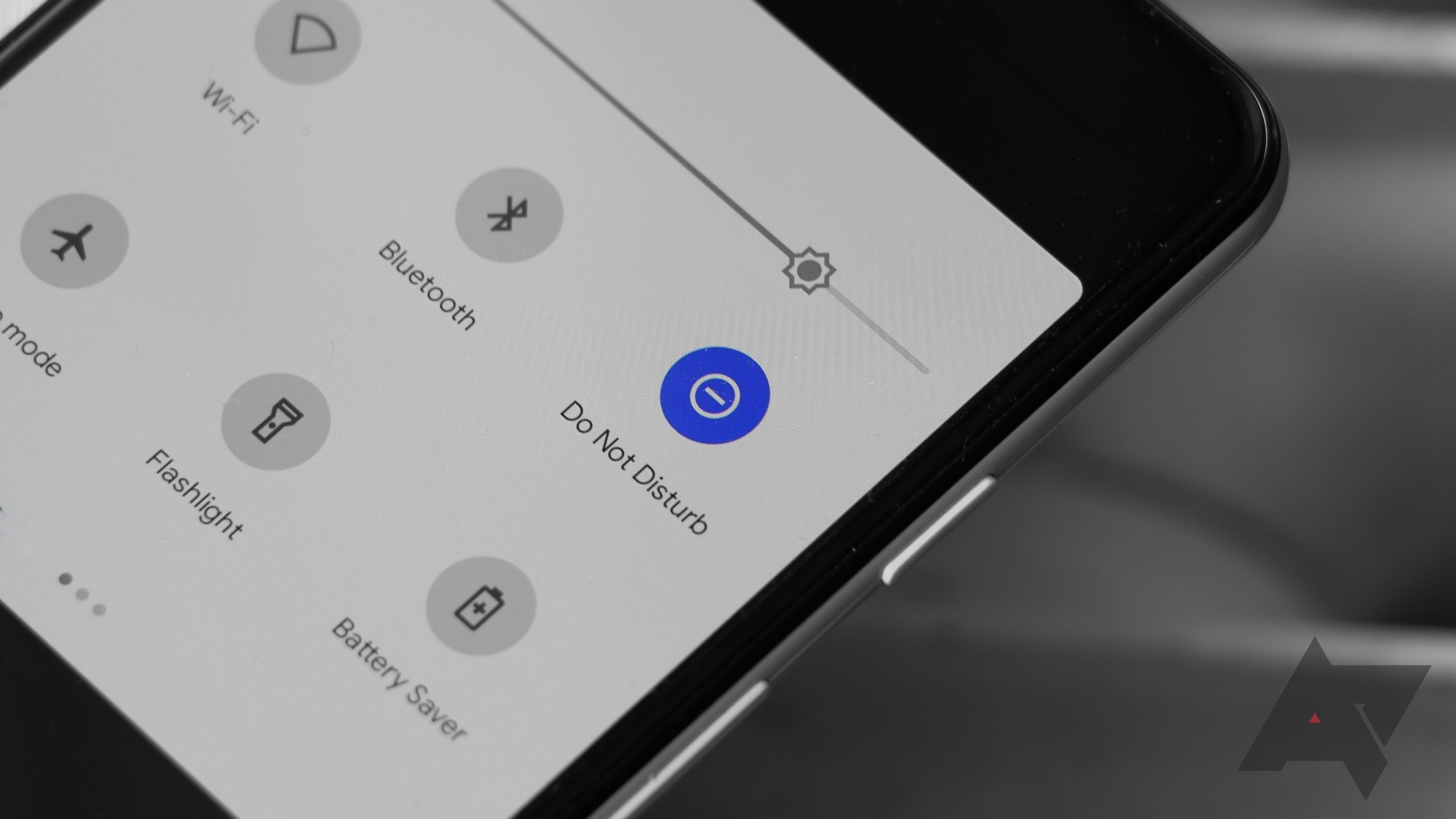
Faire face à un flux constant de notifications est ennuyeux. C’est pourquoi les meilleurs téléphones Android offrent le mode Ne pas déranger, qui fait taire votre téléphone pour les moments où vous n’avez pas besoin de distraction. La chose pratique à propos de Ne pas déranger est qu’il ne s’agit pas simplement d’un interrupteur marche/arrêt. Si vous êtes en réunion ou que vous conduisez sur une longue distance, vous pouvez configurer Ne pas déranger pour qu’il se réactive à une heure précise.
Ce guide vous montre comment activer et utiliser Ne pas déranger sur Android.
Comment activer le mode Ne pas déranger
Pour ces étapes, nous avons utilisé un Google Pixel 6 sous Android 13. Cependant, tant que vous exécutez une version récente d’Android, ces étapes fonctionneront quel que soit l’appareil. (Si vous êtes bloqué, recherchez Ne pas déranger dans la barre de recherche de votre application Paramètres.)
- Ouvrez l’application Paramètres.
- Faites défiler vers le bas et appuyez sur Son et vibrations.
- Slider Ne pas déranger.
- Appuyez sur le Allumer maintenant bouton en haut de votre écran
Vous pouvez faire une exception à Ne pas déranger. Vous trouverez les options sous le Allumer maintenant bouton. Appuyez sur chaque option, puis sélectionnez les contacts, les conversations ou les applications qui peuvent interrompre le mode Ne pas déranger lorsqu’il est actif.
Il existe également une option de paramètres rapides qui active et désactive Ne pas déranger. Vous pouvez y accéder en glissant vers le bas depuis le haut de votre écran et en appuyant sur le Ne pas déranger bouton. Appuyez longuement sur ce bouton pour trouver les paramètres NPD complets.
Comment programmer Ne pas déranger
Si vous souhaitez désactiver automatiquement les pings et les bourdonnements de notification de votre téléphone pendant des heures définies, accédez à la Des horaires dans le menu Ne pas déranger de votre téléphone.
- Ouvrez l’application Paramètres.
- Faites défiler vers le bas et appuyez sur Son et vibrations.
- Slider Ne pas déranger.
- Faites défiler vers le bas et appuyez sur Des horaires.
- Vous êtes accueilli avec une liste d’horaires nommés. Basculez le commutateur à côté de celui que vous souhaitez activer.
- En train de dormir: désactiver les notifications pendant les heures définies manuellement.
- Événement: désactiver les notifications lors des événements du calendrier.
- Jeux: désactiver les notifications pendant que vous jouez à des jeux sur votre téléphone.
- Mode de conduite: désactiver les notifications lorsque votre téléphone détecte que vous conduisez.
- Ajouter plus: créez des événements et des heures pour lesquels définir un calendrier.
Pour personnaliser ces horaires, appuyez sur le nom de l’horaire. Par exemple, vous pouvez modifier l’heure à laquelle vous vous couchez ou choisir une série d’événements récurrents.
Libérez votre esprit des notifications
Les notifications sont un mal nécessaire, il est donc bon de faire une pause de temps en temps. Une fois que vous avez défini suffisamment de pauses tout au long de la journée, détendez-vous avec certains des meilleurs jeux pour Android.